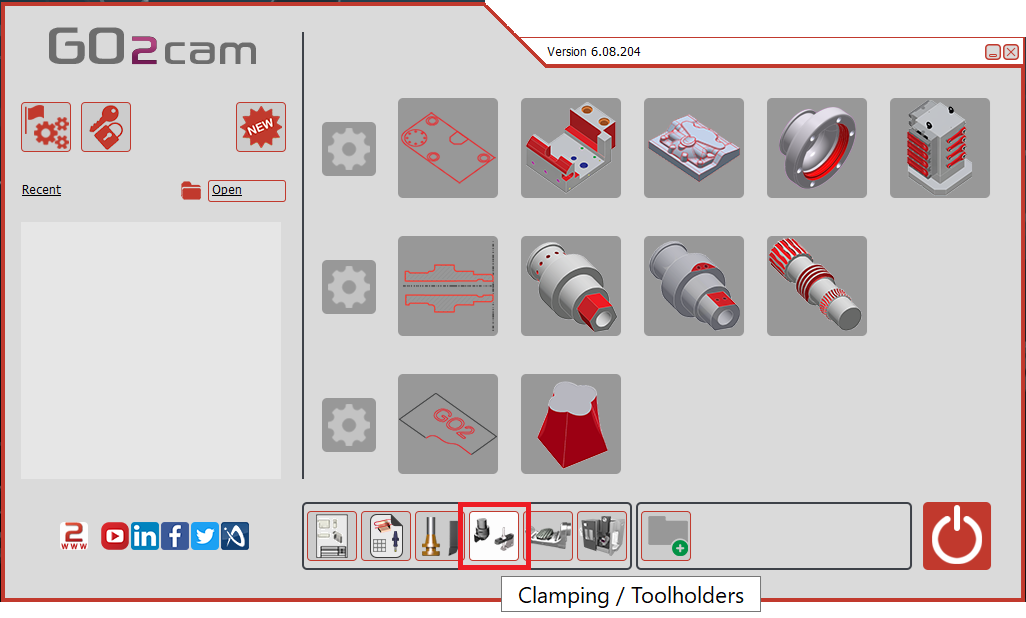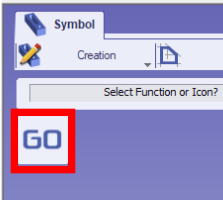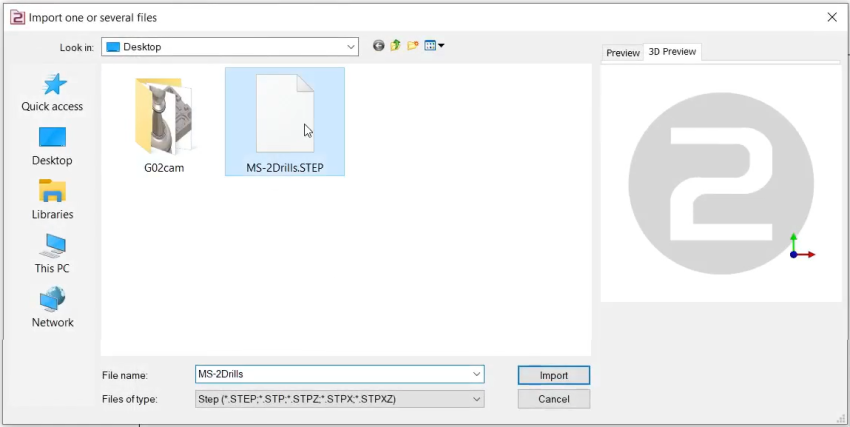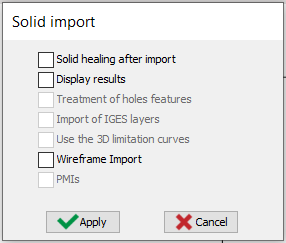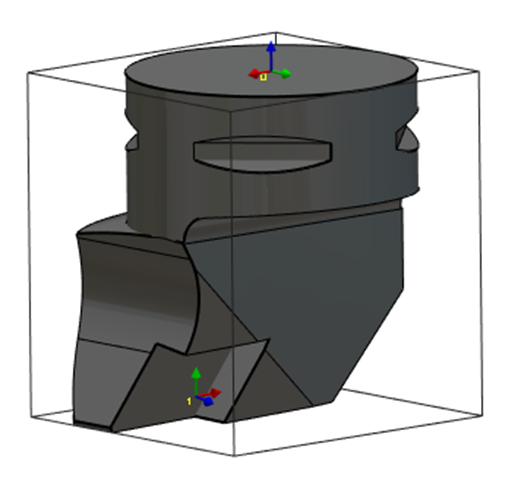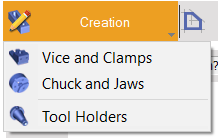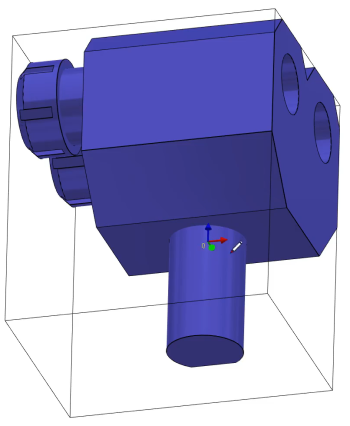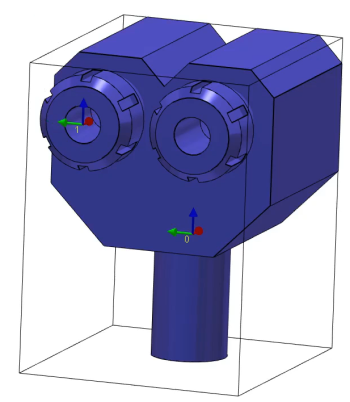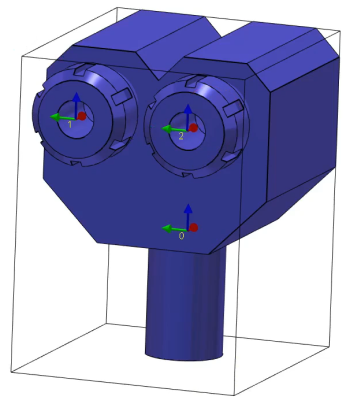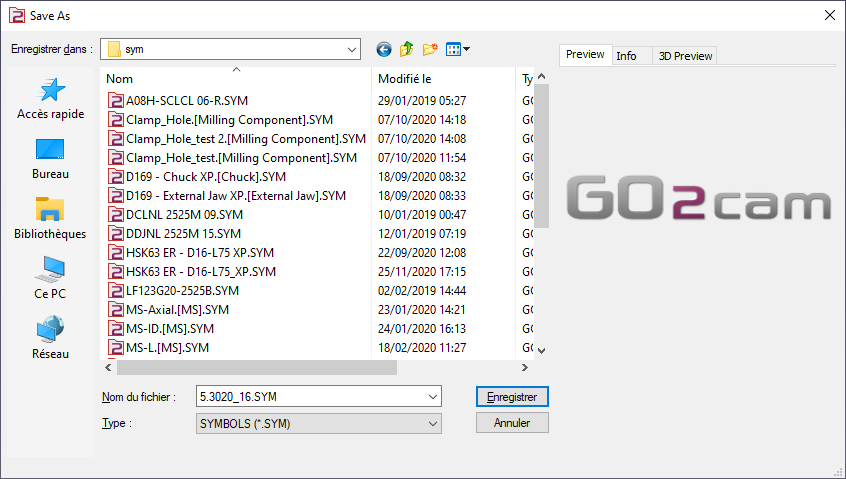Introduction
Cette page explique comment créer un porte-outil multiple pour tour.
|
|
Création d'un porte-outil multiple
|
Sélectionnez le module «Bridage / Porte-outils» dans la page d'accueil.
|
|
|
Cliquez sur le bouton GO |
|
|
Sélectionnez le fichier à importer |
|
|
Sélectionnez l'option d'importation à appliquer au solide. Cliquez sur "Appliquer"
Le système d'axes peut également être importé à partir de fichiers CAO solides en activant l'option Importation filaire . Cette fonctionnalité est particulièrement utile pour créer des supports en important des fichiers STEP à partir de bases de données telles que Sandvik ou Iscar. Il permet la récupération des systèmes d'axes pour le positionnement des plaquettes, comme illustré pour l'outil de tournage dans l'image de droite. |
|
|
|
|
|
Cliquez sur l'onglet "Création" puis sur le menu "Porte-outils" |
|
|
Cliquez sur la commande pour créer un trièdre |
|
|
Sélectionnez l'outil pour définir la position du système d'axes |
|
|
Sélectionnez les faces pour orienter les axes Z et X et le point pour définir le système d'axes. Le système d'axes référencé 0 définit le point qui sera monté sur l'élément précédent. L'élément précédent peut être un support d'outil ou un autre composant de porte-outil. Le centre d'un cercle peut être sélectionné en appuyant sur CTRL + MAJ puis en cliquant sur le bord de l'arc. Ensuite, validez. |
|
|
Effectuez la même commande pour créer le système d'axes 1. Ce sera la position de montage pour l'outil ou l'élément suivant. |
|
|
Répétez la même commande pour créer le système d'axes 2. Celui-ci sera également la position de montage pour un autre outil ou l'élément suivant. |
|
|
Enregistrez le fichier dans le dossier de symboles de l'utilisateur pour l'utiliser dans GO2cam. |